Il existe de nombreuses raisons pour lesquelles tu aimerais bloquer l'accès à certains sites Web. Peut-être veux-tu t'assurer que les enfants n'accèdent pas à des contenus inappropriés pour leur âge, ou bien tu veux augmenter ta productivité en évitant les sites distractifs. Dans ce guide, tu découvriras comment bloquer facilement l'accès à des sites Web comme YouTube sur Windows.
Découvertes clés
- Avec quelques étapes simples, tu peux bloquer des sites Web sur ton PC.
- Le blocage se fait via le fichier hôte de ton système, empêchant ainsi l'accès à des sites non désirés.
- En cas de problèmes de fonctionnement, il peut être nécessaire de désactiver le logiciel antivirus.
Guide étape par étape
Tout d'abord, ouvre la barre des tâches de Windows. Pour cela, clique sur le symbole Windows dans le coin inférieur gauche de ton écran.
Ensuite, navigue vers "Documents". Une fois là-bas, tu dois sélectionner le disque dur sur lequel Windows est installé. Il s'agit généralement du disque C.
Après avoir ouvert le disque C, cherche le dossier "Windows". Double-clique dessus pour l'ouvrir. Fait défiler vers le bas jusqu'à trouver le dossier "System32".
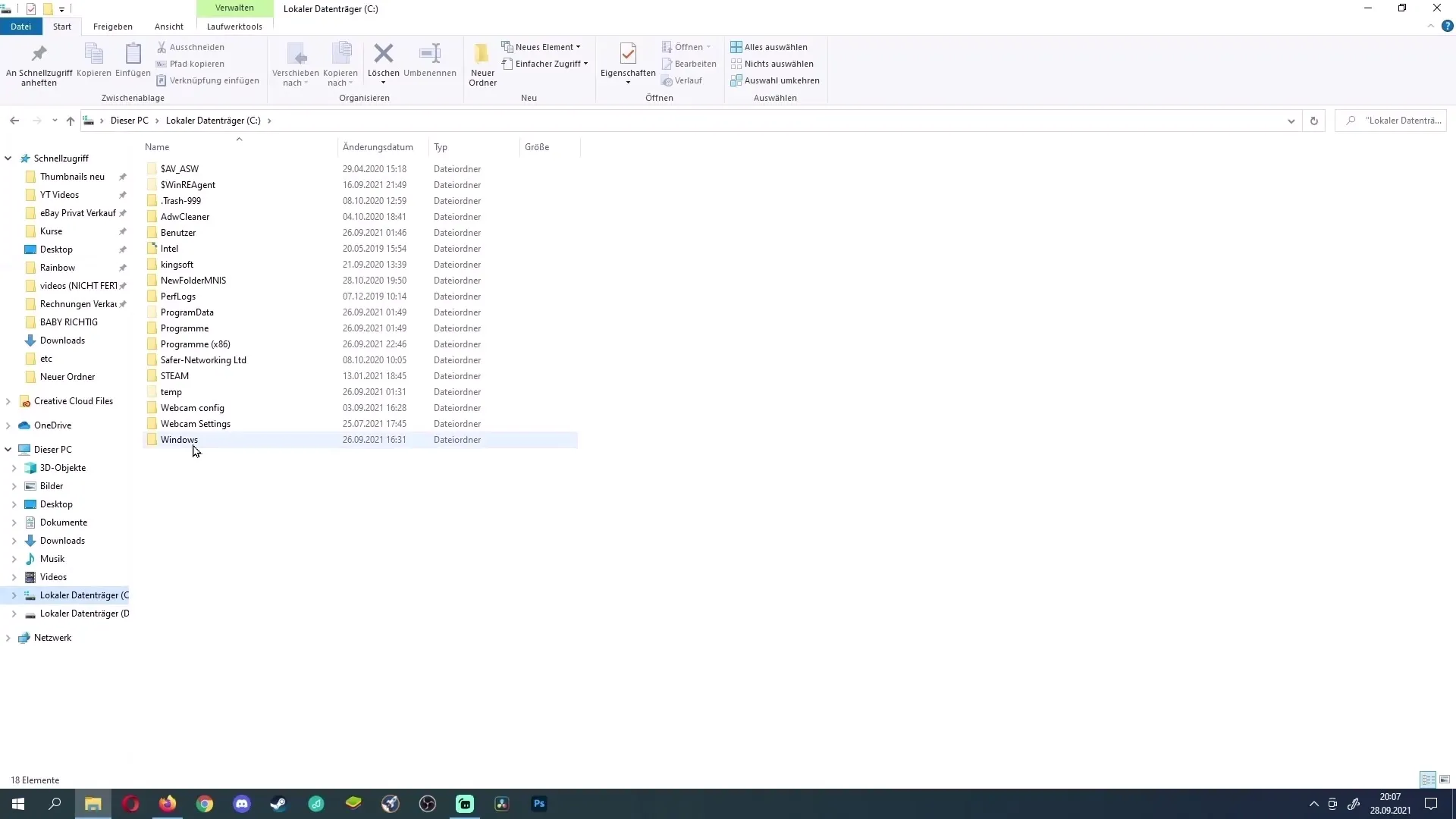
Dans le dossier "System32", tu trouveras un autre dossier appelé "drivers". Va également dans ce dossier.
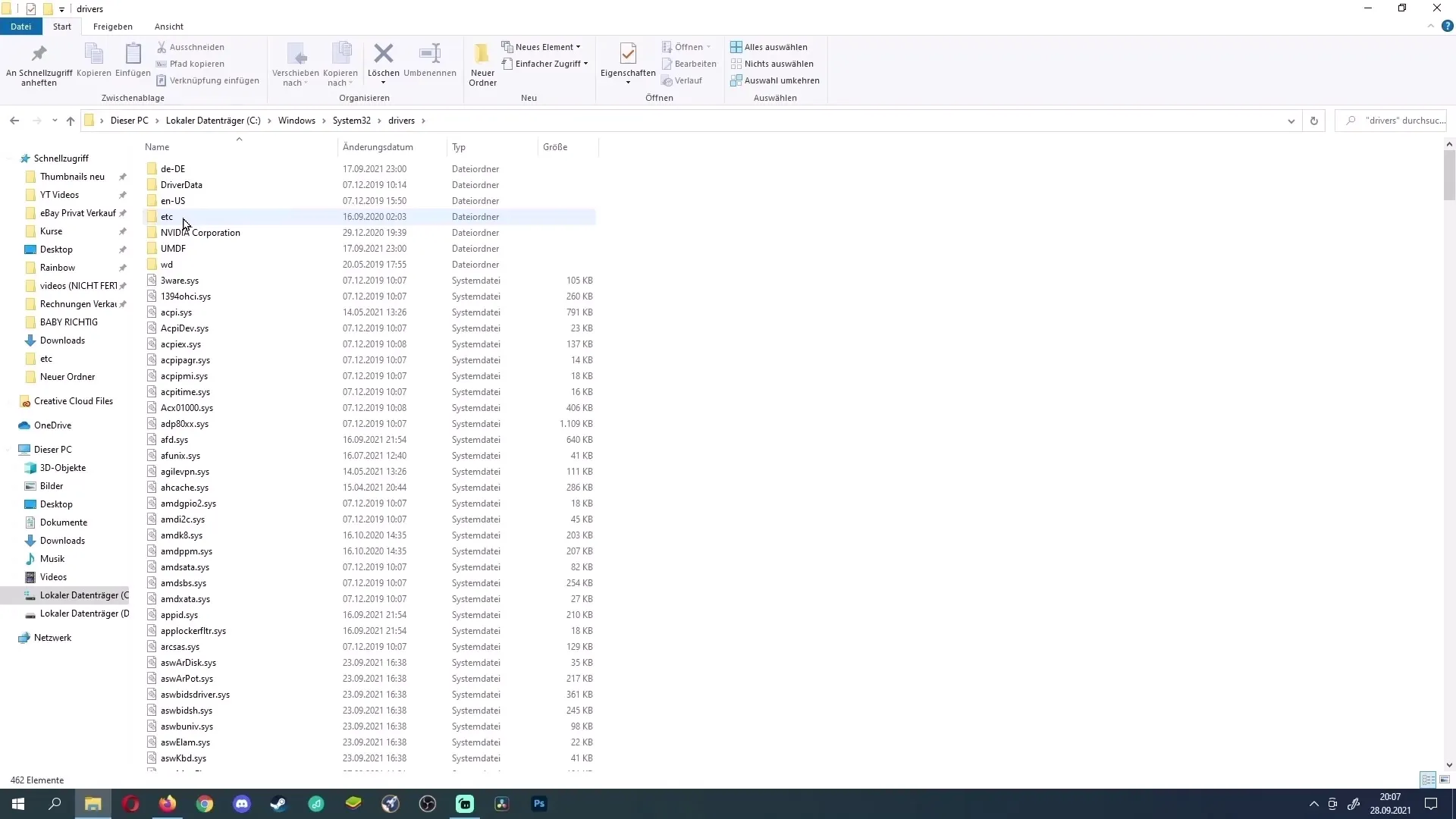
Dans le dossier "drivers", choisis le dossier "etc". Tu pourrais ne pas voir de fichiers dans ce dossier au début.
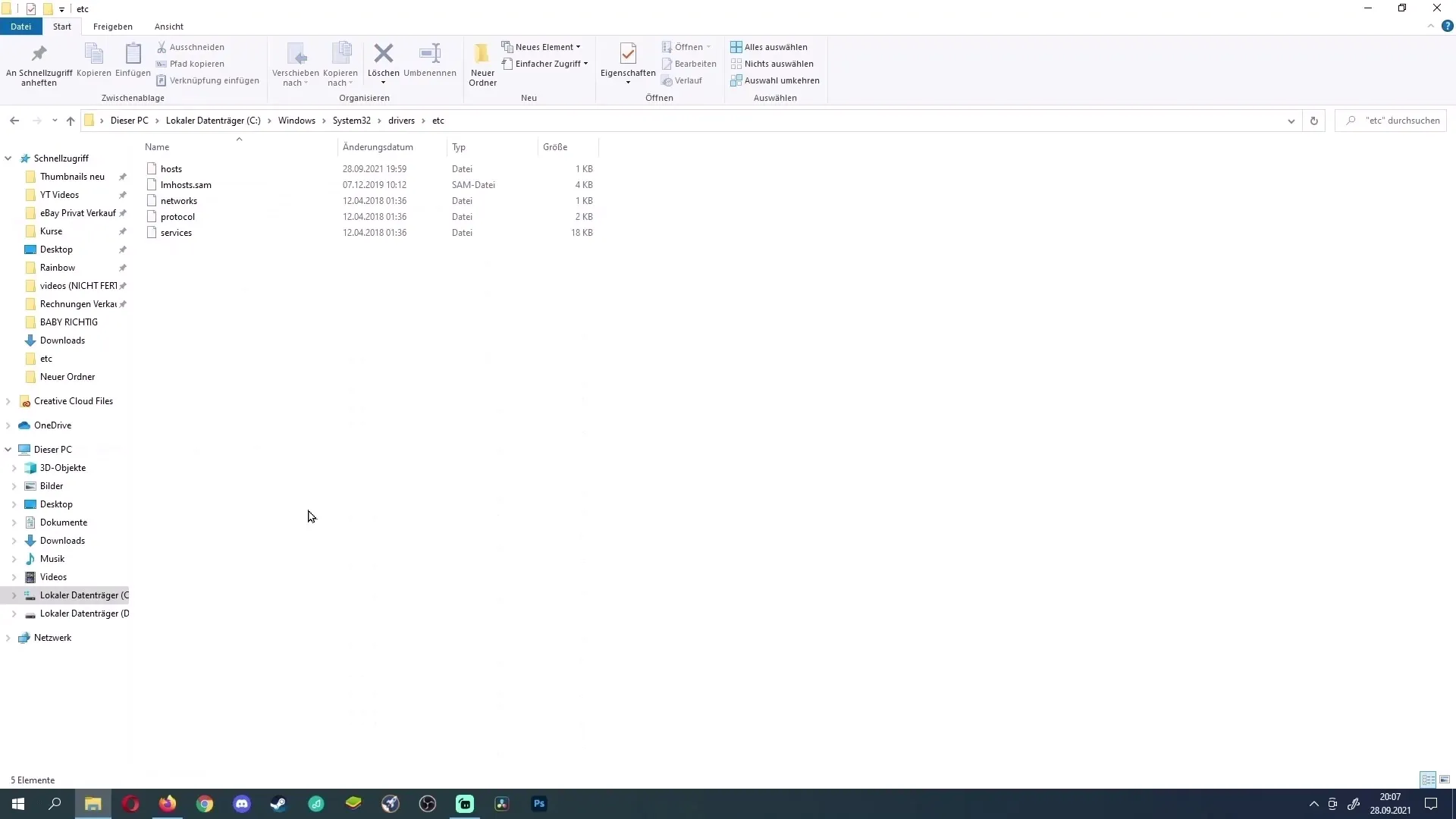
Pour rendre les fichiers visibles, clique sur l'option "Fichiers texte" dans le coin inférieur droit. Tu devrais maintenant voir les fichiers. Sélectionne le fichier "hosts" et clique sur "Ouvrir".
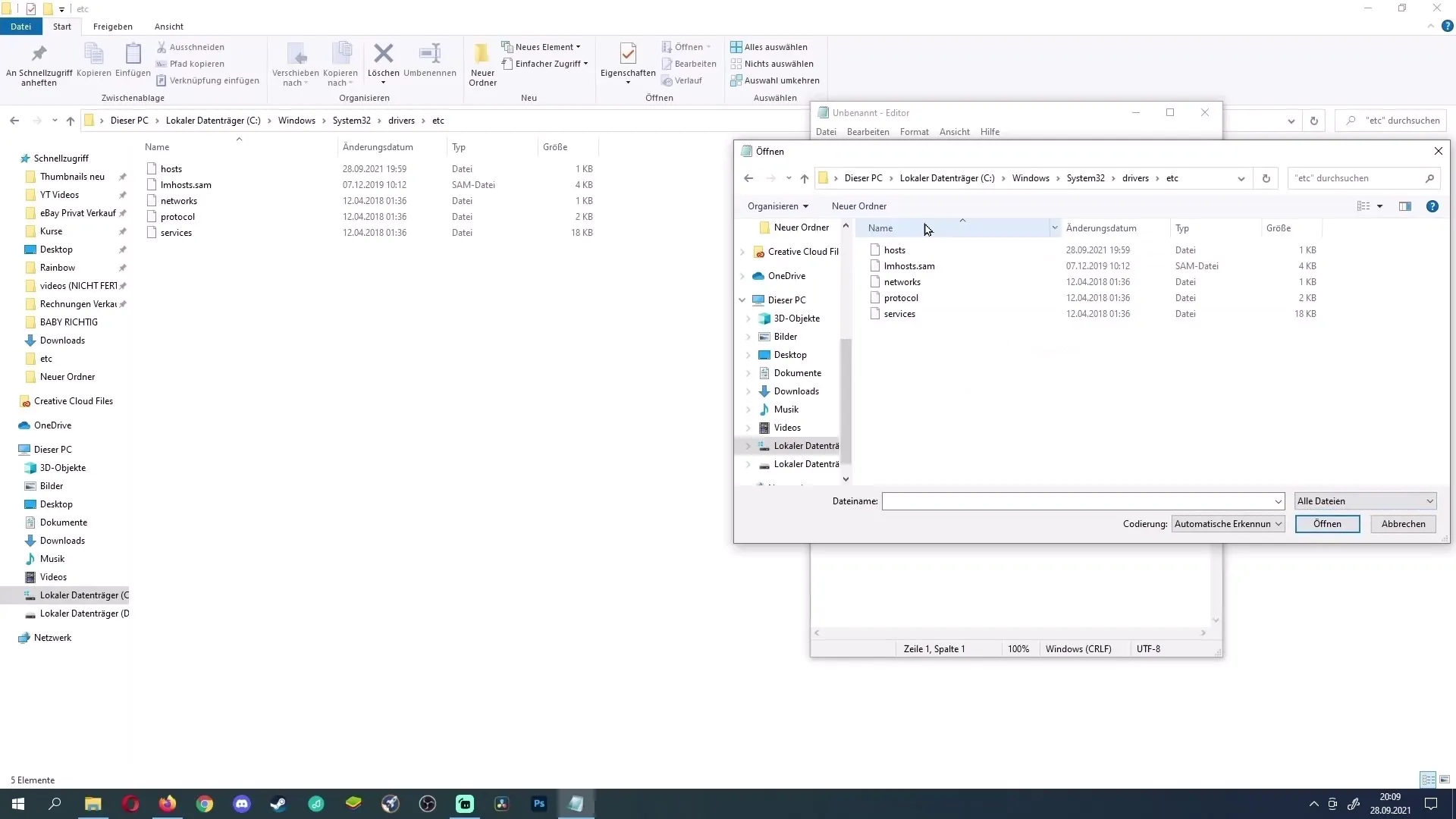
Le fichier "hosts" s'ouvrira maintenant dans l'éditeur de texte. Tu pourras refuser l'accès à certains sites Web ici. Clique à la fin du fichier sur la dernière lettre et appuie sur la touche Entrée.
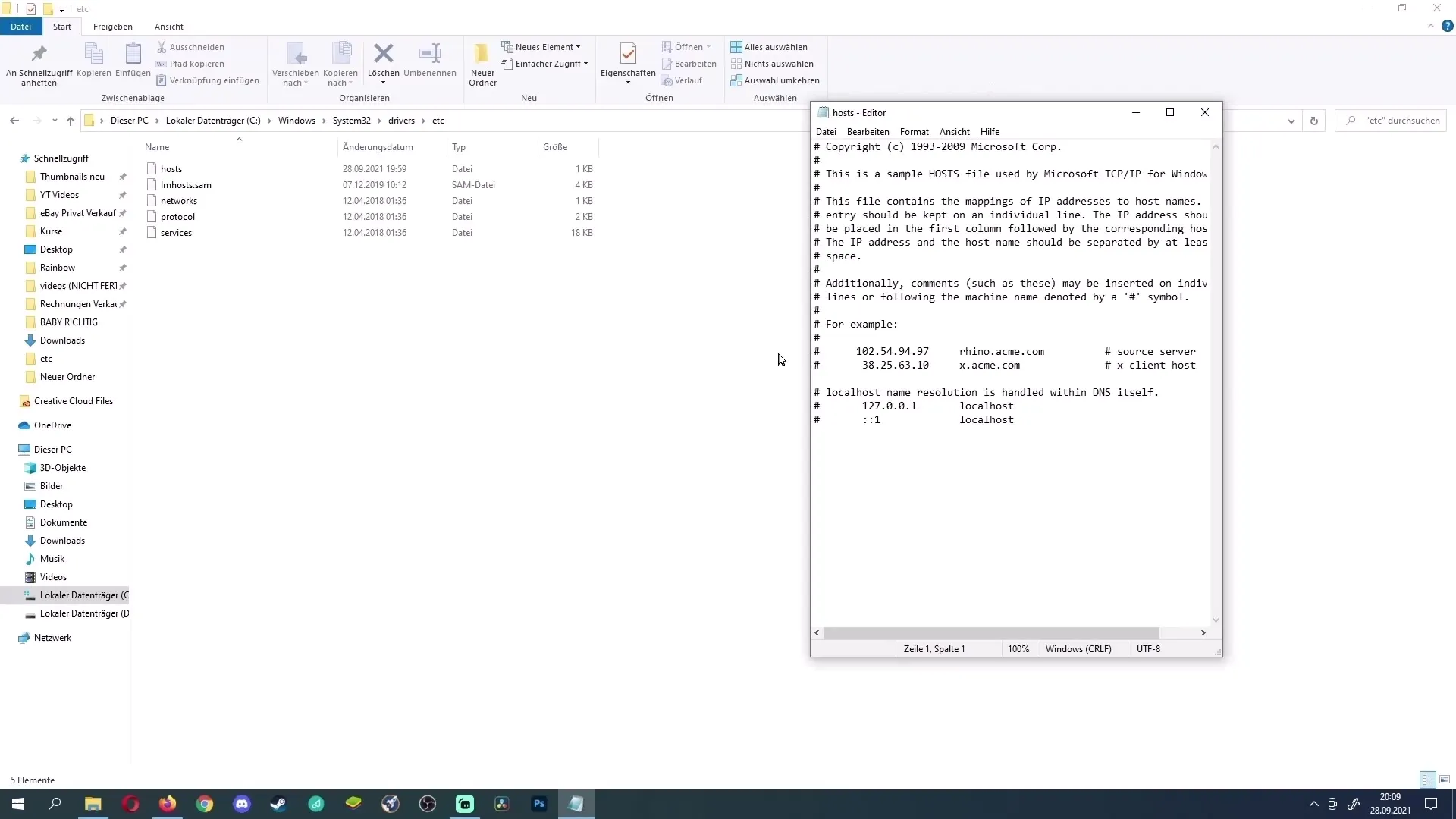
Entre maintenant l'adresse IP "127.0.0.1", comme indiqué plus haut. Appuie ensuite sur la touche Tabulation et entre l'URL du site que tu veux bloquer. Par exemple, "youtube.com".
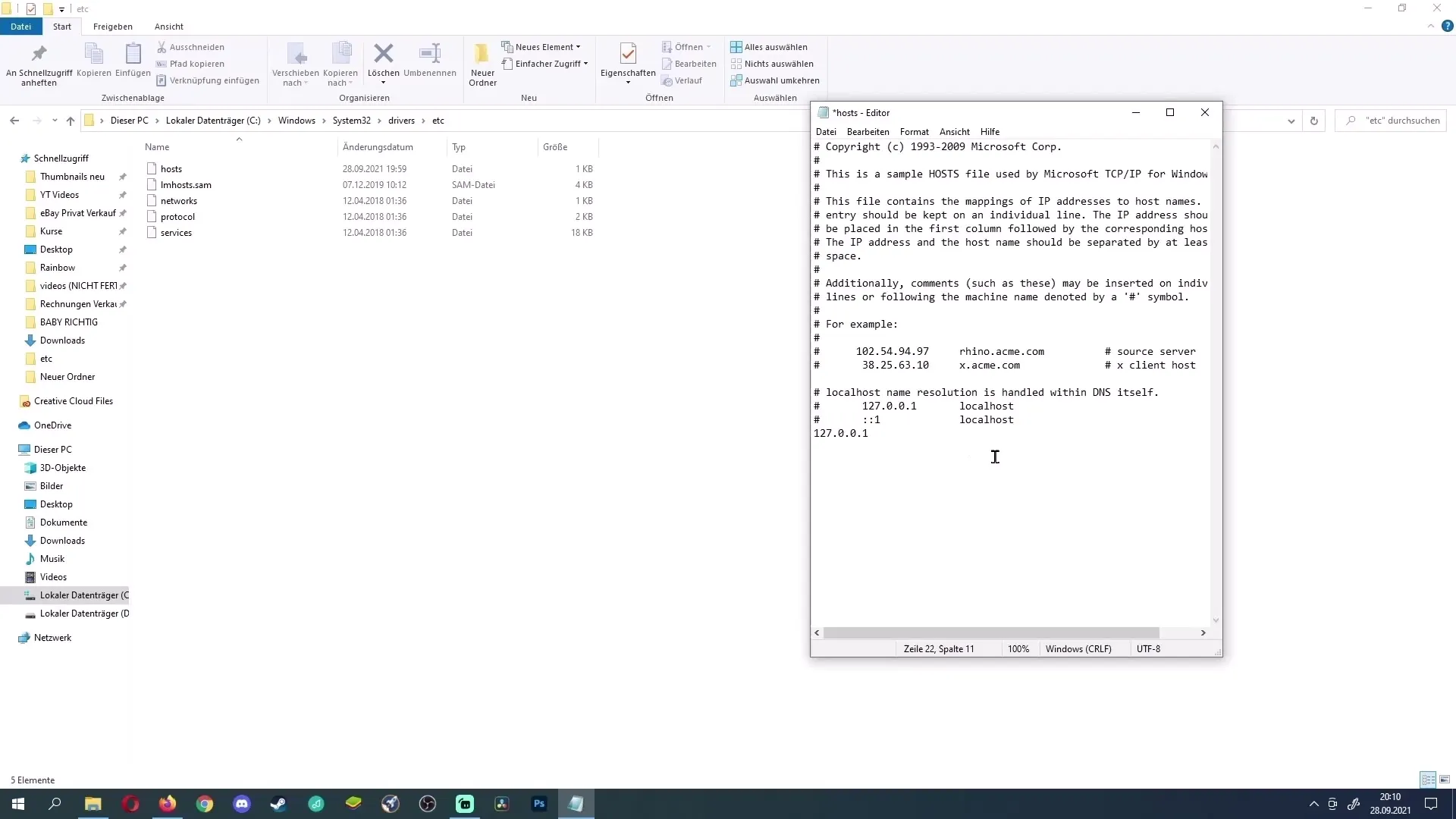
Ouvre maintenant ton navigateur Web pour copier l'URL complète. Si tu veux bloquer YouTube, entre "youtube.com". Copie cette ligne avec un clic droit.
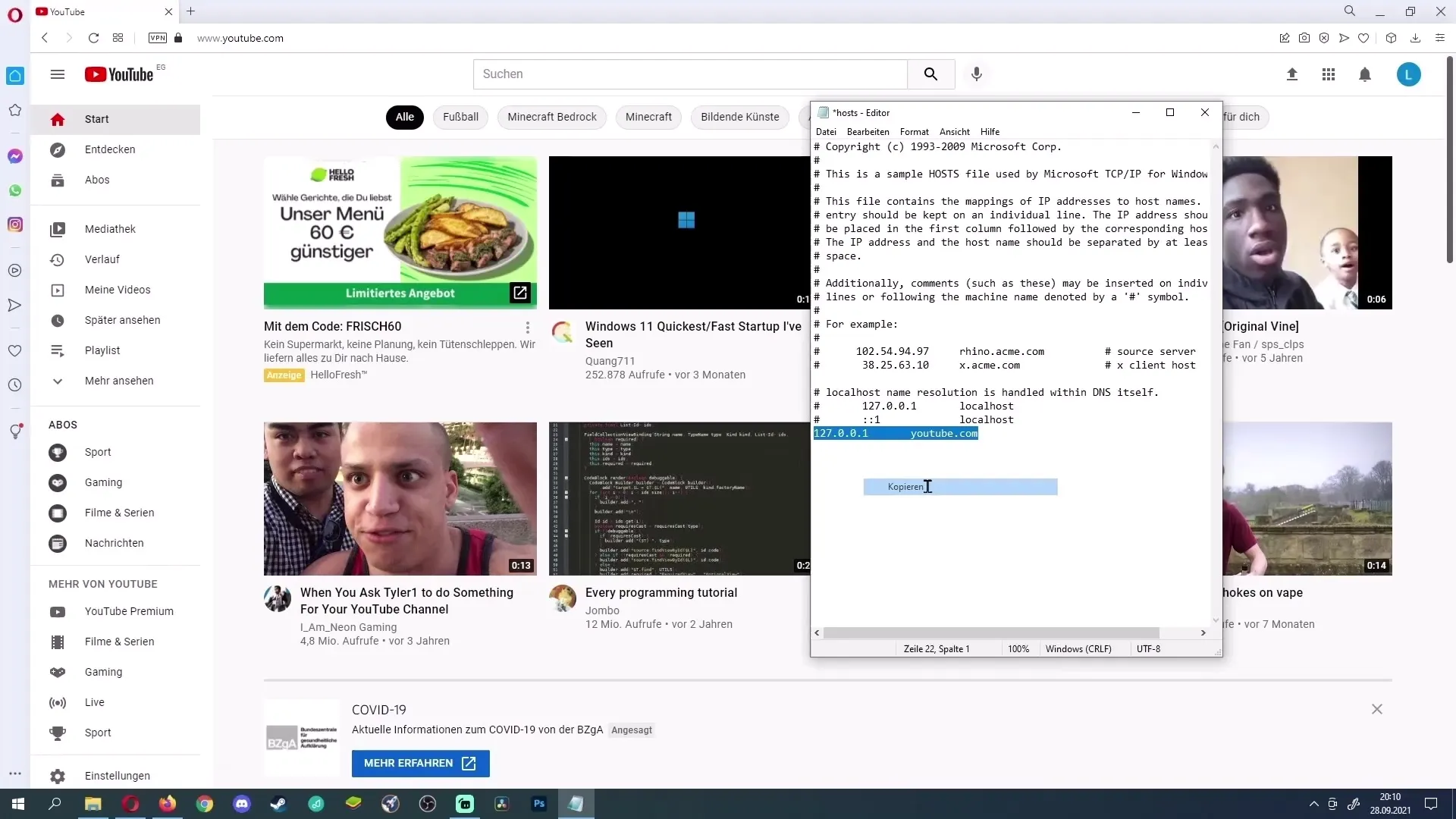
Retourne dans le fichier "hosts" et colle l'URL copiée avec le raccourci clavier "Ctrl + V". Ajoute "www." avant cette URL.
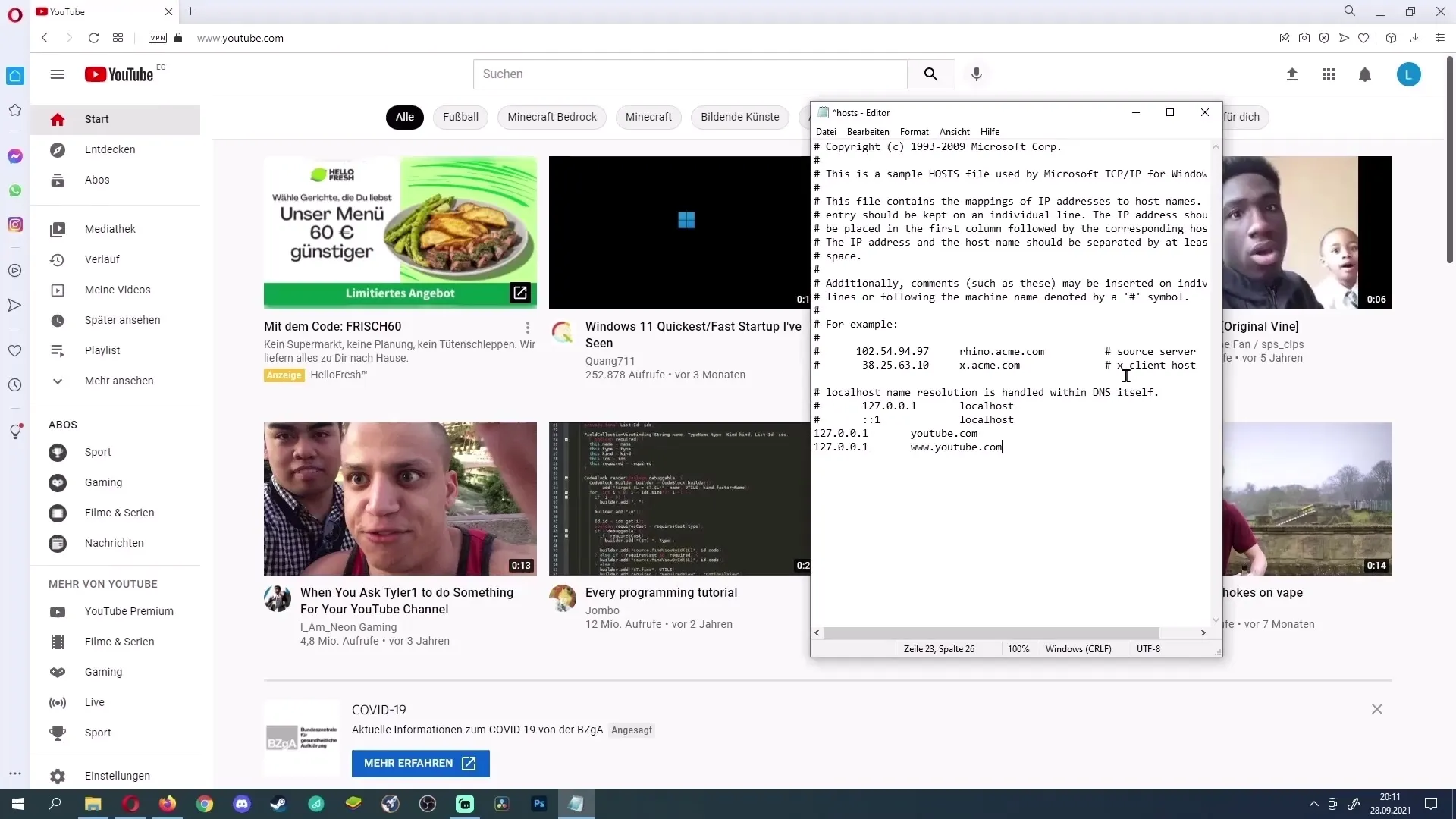
Il est maintenant temps de sauvegarder les modifications. Pour ce faire, clique sur "Fichier" et sélectionne "Enregistrer".
Après avoir fermé l'éditeur, ouvre à nouveau ton navigateur Web. Si tu essaies maintenant d'accéder à YouTube, tu devrais voir un message d'erreur indiquant que tu es hors ligne ou que tu ne peux pas te connecter à Internet.
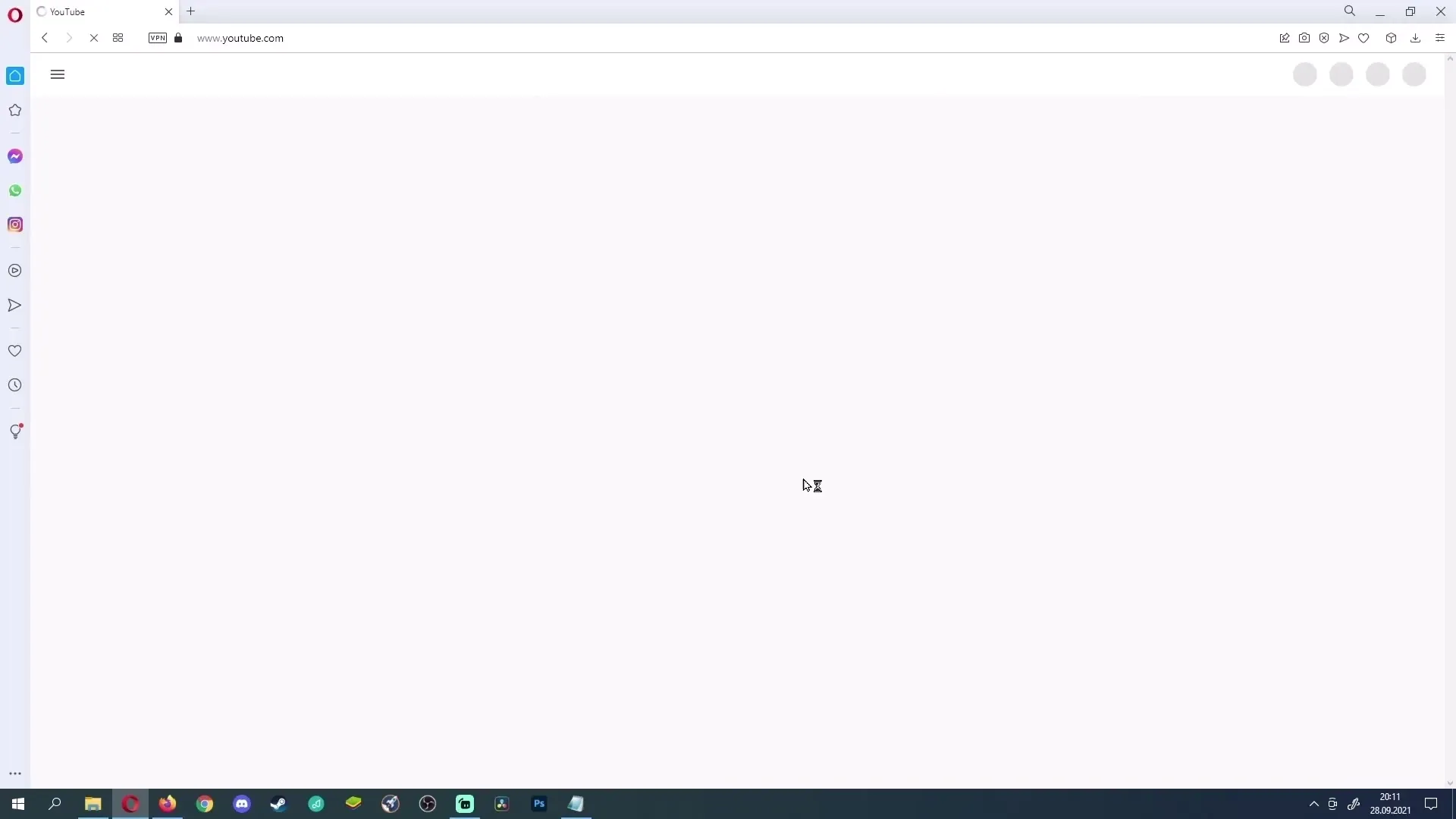
Si le blocage ne fonctionne pas, essaie de désactiver temporairement ton logiciel antivirus. Parfois, ces programmes bloquent les modifications que tu apportes au fichier "hosts".
Si tu veux lever le blocage, rouvre le fichier "hosts", sélectionne les deux lignes concernant le site Web et appuie sur la touche Supprimer. Enregistre ensuite le fichier à nouveau.
Maintenant, tu as à tout moment de nouveau accès à YouTube ou aux autres sites que tu avais précédemment bloqués.
Résumé
Ce guide vous montre, étape par étape, comment bloquer efficacement les sites web sur votre ordinateur Windows. Avec de simples modifications dans le fichier "hosts", vous pouvez contrôler l'accès à des sites non désirés et vous assurer que certains contenus sont bloqués. N'oubliez pas que vous pouvez également annuler les modifications si nécessaire.
Questions fréquemment posées
Comment puis-je annuler le blocage d'un site?Ouvrez le fichier "hosts", supprimez les lignes ajoutées et enregistrez le fichier.
Que faire si le blocage ne fonctionne pas?Désactivez temporairement votre programme antivirus et vérifiez s'il en est la cause.
Quels sites web puis-je bloquer?Vous pouvez bloquer tout site web en ajoutant son URL dans le fichier "hosts".
Dois-je avoir des droits d'administrateur pour éditer le fichier hosts?Oui, vous devez exécuter l'éditeur en tant qu'administrateur pour apporter des modifications au fichier "hosts".


